PC-9801風Raspberry Pi(ラズベリーパイ)Zero W/Zero 2 Wケース

はじめに
PC-9801風のRaspberry Pi(ラズベリーパイ) Zero W/Zero 2 Wケース。3Dプリンタを購入したのでCAD習作として作成した。家庭内サーバなどのちょっとした用途でも見た目が好みな方が嬉しいし、PC-98エミュレータを動かす際にも本体デザインがPC-98っぽい方が気分が出る。
必要な材料:
- Raspberry Pi Zero Wまたは Zero 2 W
- ボルト/ナット(M2.6)×5(本体用)、小型の木ネジ×1(オプション、SDカードホルダー用)
- microSD to SDカード変換/延長ケーブル(オプション。SDカードを前面に持ってくる場合に使用)
- LED、抵抗、ケーブル(オプション。前面の電源ランプ用)
- 3Dプリント用フィラメント
3Dモデル作成
使用ツール(CAD)はFusion360
実際にPC-98風の小型コンピュータとして使用したいため、正確性を追求するよりも実用性と雰囲気を重視してデフォルメしている。ずっと品薄だったRaspberry Pi Zero W/Zero 2 Wが2023年8月頃ようやく流通し始めたためこれを活用。Zero系は電源、USB、HDMIコネクタが1方向に集約されているためケースのデザインがしやすいのもメリット。
せっかくRaspberry Pi ZeroがコンパクトなのでPC-98シリーズの中でも小型なUシリーズを参考にデザイン。あと、SDカードスロットを延長して前面に持って来たいのでそのスペースを確保するためにFDDは1基にした。
作成したstlファイルはthingiverseにアップしている。
印刷(3Dプリント)
構成部品は本体(raspberrypi_zero_case_body.stl)、カバー(raspberrypi_zero_case_top.stl)、SDカードホルダー(raspberrypi_zero_case_SD.stl)で計3つあるのでそれぞれ印刷する。
- 使用したツール(スライサー):UltiMaker Cura
- 使用した機種:Creality Ender-3 S1 Pro
- フィラメント:PLA
- サポートはありのほうが良い
- Raftは必ずしも必要ではないが、本体(raspberrypi_zero_case_body.stl)の印刷では「あり」の方が安定する
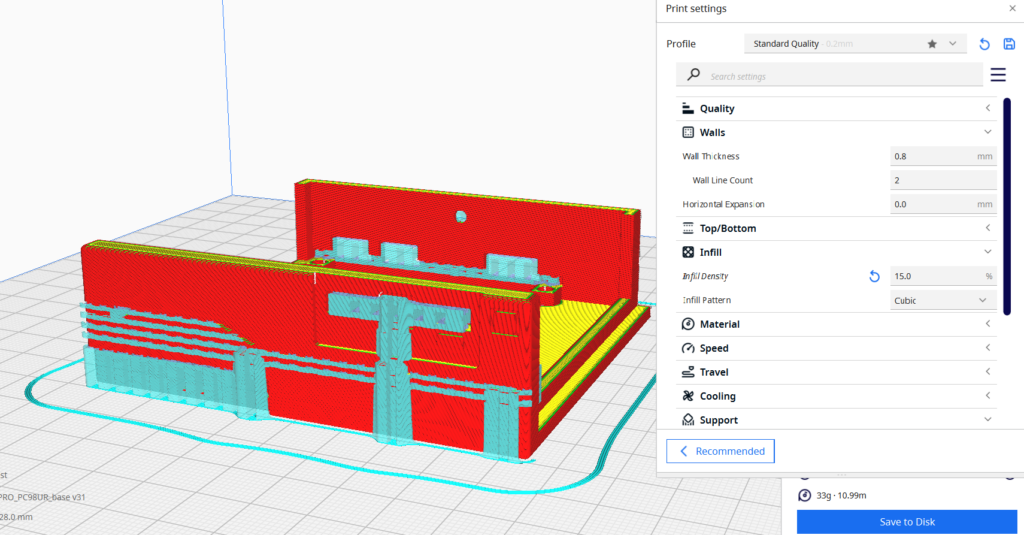
組み立て
Raspberry Pi本体をボルトとナットで止める。


電源LED取り付け(オプション)
GPIOの1番ピン(3.3V)と39番ピン(GND)を使用。LEDには向きがあるので注意。330Ω程度の適当な抵抗を挟んで接続。


フロントパネルの穴の部分には、透明なプラスティック片などを入れるとよりそれっぽくみえる。作例ではホットボンド(溶かす前の状態)を小さく切って入れている。


SDカードスロットの取り付け(オプション)
SDカードスロットを前面に持ってきたい場合はmicroSD to SD変換/延長ケーブルを用いる。amazon等で入手できる。SDカードホルダーは木ねじで固定。


カバーの取り付け。
ナットは位置がずれないようにホットボンドか接着剤で軽く止めておくと良い。


ソフトウェア設定
Raspberry Pi OSのインストール
Raspberry Pi Zero系はRAMが少ないのでGUIなしのRaspberry Pi OS Liteを選択。Zero Wであれば32bit版、2 Wであれば64bit版が基本になるが、RAMが512MBと少ないので2Wでも32bit版で良いと考える。
さらにPC-98エミュレータ(np2pi等)をインストールすることでPC-98アプリを動作させることができる。

リンク
PC-9801シリーズ
np2pi
Creality Ender-3 S1 Pro




